文章目录
在移动应用开发中,经常会使用到手势操作,这也是移动平台应用独有的一个功能特性。我们可以使用手势进行密码设置、通过手势操作进行定义一系列有含义的操作等等。Flutter 也支持手势操作的使用。
这节博客除了手势功能的用法外还会给大家讲解下 Flutter 中本地数据库的操作用法, Android 平台本地数据库一般是使用 SQLite,Flutter 通过插件的方式提供了本地数据库的相关操作方法。
1.手势的用法详解
Flutter 的手势控制包括:长按、点击、双击、拖拽、移动、缩放等等操作。这些手势操作都是通过 GestureDetector 来实现的。
我们看下 GestureDetector。GestureDetector 继承自 StatelessWidget,无状态组件。构造方法如下:
GestureDetector({
Key key,
// 子控件
this.child,
// 点击按下
this.onTapDown,
// 点击抬起
this.onTapUp,
// 点击
this.onTap,
// 触摸屏幕了,但是点击取消
this.onTapCancel,
// 双击
this.onDoubleTap,
// 长按
this.onLongPress,
// 长按开始
this.onLongPressStart,
this.onLongPressMoveUpdate,
this.onLongPressUp,
this.onLongPressEnd,
// 垂直滑动拖拽按下
this.onVerticalDragDown,
// 垂直滑动拖拽开始
this.onVerticalDragStart,
this.onVerticalDragUpdate,
// 垂直滑动拖拽结束
this.onVerticalDragEnd,
// 垂直滑动拖拽取消
this.onVerticalDragCancel,
// 水平滑动拖拽按下
this.onHorizontalDragDown,
this.onHorizontalDragStart,
this.onHorizontalDragUpdate,
this.onHorizontalDragEnd,
this.onHorizontalDragCancel,
this.onForcePressStart,
this.onForcePressPeak,
this.onForcePressUpdate,
this.onForcePressEnd,
// 手指按下
this.onPanDown,
// 按下移动开始
this.onPanStart,
// 手指按下开始滑动
this.onPanUpdate,
// 手指抬起
this.onPanEnd,
// 滑动取消
this.onPanCancel,
// 缩放开始
this.onScaleStart,
// 缩放滑动中
this.onScaleUpdate,
// 缩放结束
this.onScaleEnd,
this.behavior,
this.excludeFromSemantics = false,
this.dragStartBehavior = DragStartBehavior.start,
})
接下来我们看下 GestureDetector 中几个常用的、重要的方法的用法:
// 首先看下最常用的点击、双击、长按事件
var gestureStatus = 'Gesture';
...
Center(
child: GestureDetector(
child: RaisedButton(
child: Text(gestureStatus),
),
// 点击
onTap: () {
setState(() {
gestureStatus = 'onTap';
});
},
// 双击
onDoubleTap: () {
setState(() {
gestureStatus = 'onDoubleTap';
});
},
// 长按
onLongPress: () {
setState(() {
gestureStatus = 'onLongPress';
});
},
),
)
我们只需要在要添加手势控制的 Widget 的外面包装一个 GestureDetector 即可,是不是很简单?
接下来再看一下 GestureDetector 实现横向或者纵向滑动的手势监听:
// 类似于我们使用纵向滚动条时,向下滑动查看内容的操作手势
// Flutter支持沿某一个方向的监听控制,我们先看下垂直方向监听
class GestureSamplesState extends State<GestureSamples> {
var gestureStatus = 'Gesture';
var _top = 100.0;
@override
void initState() {
super.initState();
}
@override
Widget build(BuildContext context) {
return getstureVertical(context);
}
Widget getstureVertical(BuildContext context) {
return Scaffold(
appBar: AppBar(
title: Text('Gesture'),
),
body: Container(
child: Stack(
children: <Widget>[
Positioned(
top: _top,
left: 100.0,
child: GestureDetector(
child: Icon(Icons.history),
//垂直方向拖动监听
onVerticalDragUpdate: (DragUpdateDetails details) {
setState(() {
// 动态更新垂直坐标
_top += details.delta.dy;
});
}),
)
],
)),
);
}
}
效果图如下:
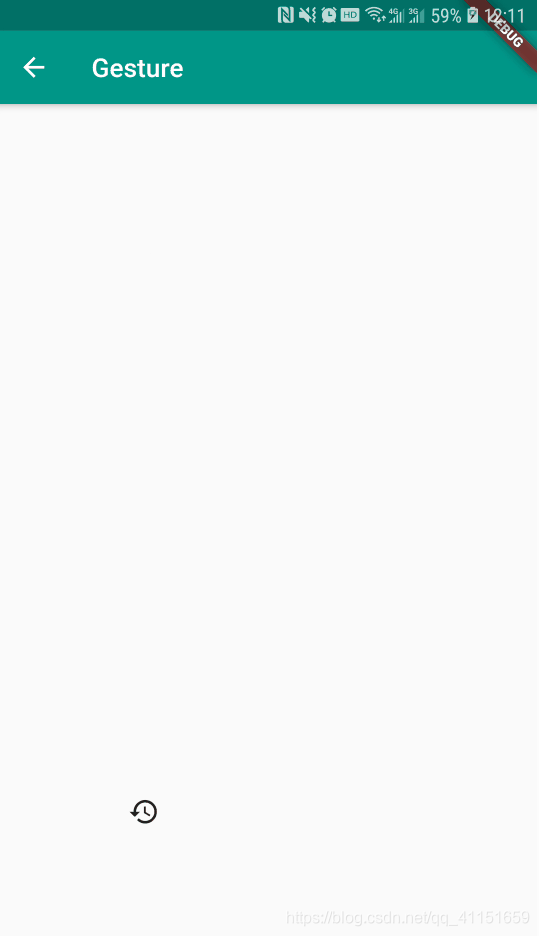
同理,水平监听滚动也是同样的用法。如果一个组件既有水平拖拽监听又有垂直拖拽监听的话,执行哪个方向的主要取决于你在哪个方向上的位移大。
再看下 Flutter GestureDetector 实现缩放操作:
class GestureSamplesState extends State<GestureSamples> {
var gestureStatus = 'Gesture';
var _width = 180.0;
var _scale = 1.0;
@override
void initState() {
super.initState();
}
@override
Widget build(BuildContext context) {
return getstureScale(context);
}
Widget getstureScale(BuildContext context) {
return Scaffold(
appBar: AppBar(
title: Text('Gesture'),
),
body: Container(
child: Stack(
children: <Widget>[
Center(
child: GestureDetector(
// 动态控制宽度,高度自适应
child: Image.asset(
"assets/image_appbar.jpg",
width: _width,
),
onScaleStart: (ScaleStartDetails details) {
print('onScaleStart:$details.focalPoint');
},
onScaleEnd: (ScaleEndDetails details) {
print('onScaleEnd:$details.focalPoint');
},
onScaleUpdate: (ScaleUpdateDetails details) {
setState(() {
// 除了缩放也可以进行旋转操作
// details.rotation.clamp(0, 360);
// 缩放倍数在0.5到5倍之间
_scale = details.scale.clamp(0.5, 5);
_width = 180 * _scale;
});
},
),
)
],
)),
);
}
}
效果图如下:
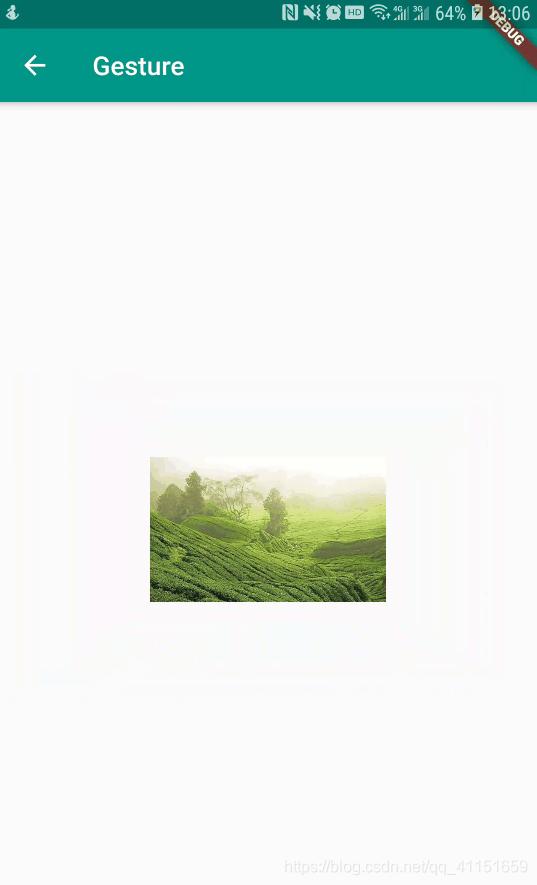
接下来看下 GestureDetector 实现移动拖拽操作:
class GestureSamplesState extends State<GestureSamples> {
var gestureStatus = 'Gesture';
var _top = 100.0;
var _left = 100.0;
@override
void initState() {
super.initState();
}
@override
Widget build(BuildContext context) {
return getstureMove(context);
}
Widget getstureMove(BuildContext context) {
return Scaffold(
appBar: AppBar(
title: Text('Gesture'),
),
body: Container(
child: Stack(
children: <Widget>[
Positioned(
top: _top,
left: _left,
child: GestureDetector(
child: Icon(Icons.home),
//手指按下时
onPanDown: (DragDownDetails e) {
//手指按下的位置
print("按下位置:${e.globalPosition}");
},
//手指滑动时
onPanUpdate: (DragUpdateDetails e) {
//手指滑动时,更新偏移,重新构建
setState(() {
_top += e.delta.dy;
_left += e.delta.dx;
});
},
// 手指抬起时
onPanEnd: (DragEndDetails e) {
//滑动结束时在x轴、y轴上的速度
print("结束时速度:${e.velocity}");
},
),
),
],
)),
);
}
}
效果图如下:
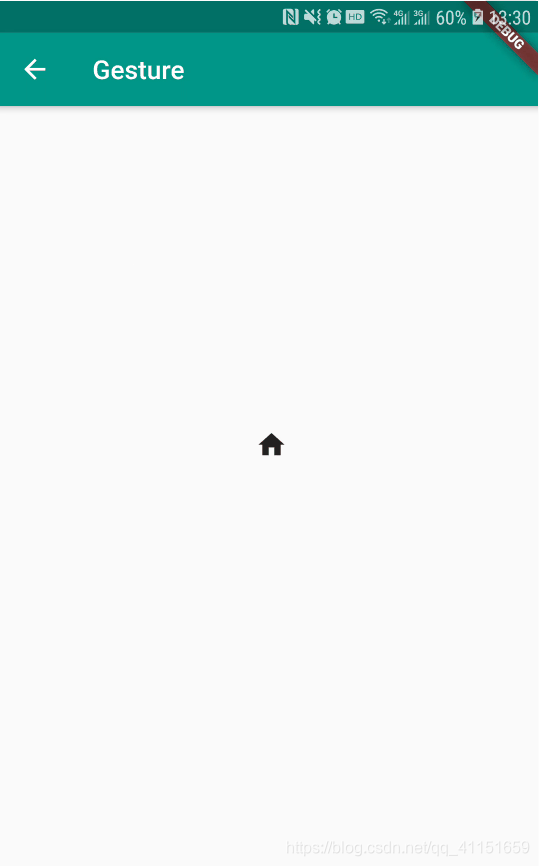
扩展内容:
针对手势监听大家也可以自学了解下 Listener 用法、GestureRecognizer 用法、RawGestureDetector
用法。可以对比着进行扩展学习。
2.数据库的用法详解
Flutter 原生 API 是不支持数据库操作的,目前是以插件库方式进行数据库操作。Flutter 官方提供了一个官方插件库:sqflite,实现了数据库的增删改查操作。
插件库地址:https://pub.dev/packages/sqflite
首先需要在 pubspec.yaml 里添加依赖:
dependencies:
sqflite: ^1.1.5
在使用的地方导入:
import 'package:sqflite/sqflite.dart';
接下来看下具体用法,首先我们要建立一个数据库表实体类,这里举例为 Note 类:
final String tableName = 'notes';// 表名
final String columnId = '_id';// 属性名
final String columnTitle = 'title';// 属性名
final String columnContent = 'content';// 属性名
// 实体类
class Note {
int id;
String title;
String content;
// 将实体对象类转为数据集合
Map<String, dynamic> toMap() {
var map = <String, dynamic>{
columnTitle: title,
columnContent: content,
};
if (id != null) {
map[columnId] = id;
}
return map;
}
// 构造方法/实例化方法
Note();
// 通过数据集合返回一个实体对象
Note.fromMap(Map<String, dynamic> map) {
id = map[columnId];
title = map[columnTitle];
content = map[columnContent];
}
}
接下来创建数据库表的操作工具类:
import 'package:sqflite/sqflite.dart';
import 'Note.dart';
// 数据库操作工具类
class NoteDbHelper {
Database db;
Future open(String path) async {
// 打开/创建数据库
db = await openDatabase(path, version: 1,
onCreate: (Database db, int version) async {
await db.execute('''
create table Notes (
_id integer primary key autoincrement,
title text not null,
content text not null)
''');
});
}
Database getDatabase(){
return db;
}
// 增加一条数据
Future<Note> insert(Note note) async {
note.id = await db.insert("notes", note.toMap());
return note;
}
// 通过ID查询一条数据
Future<Note> getNoteById(int id) async {
List<Map> maps = await db.query('notes',
columns: [columnId, columnTitle, columnContent],
where: '_id = ?',
whereArgs: [id]);
if (maps.length > 0) {
return Note.fromMap(maps.first);
}
return null;
}
// 通过ID删除一条数据
Future<int> deleteById(int id) async {
return await db.delete('notes', where: '_id = ?', whereArgs: [id]);
}
// 更新数据
Future<int> update(Note note) async {
return await db.update('notes', note.toMap(),
where: '_id = ?', whereArgs: [note.id]);
}
// 关闭数据库
Future close() async => db.close();
}
最后我们看下如何调用使用:
import 'package:flutter/material.dart';
import 'package:flutter/widgets.dart';
import 'package:flutter_samples/samples/note_db_helpter.dart';
import 'package:path/path.dart';
import 'package:sqflite/sqflite.dart';
import 'Note.dart';
...
class SQLiteSamplesState extends State<SQLiteSamples> {
NoteDbHelper noteDbHelpter;
@override
void initState() {
super.initState();
noteDbHelpter = NoteDbHelper();
String databasesPath = getDatabasesPath().toString();
String path = join(databasesPath, 'notesDb.db');
noteDbHelpter.open(path);
noteDbHelpter.getNoteById(1).then((Note note) {
print(note.title);
});
// 也可以这样使用
noteDbHelpter
.getDatabase()
.query('notes')
.then((List<Map<String, dynamic>> records) {
Map<String, dynamic> mapRead = records.first;
// 读取属性值
mapRead['title'] = '1';
// 如果想修改的话
Map<String, dynamic> map = Map<String, dynamic>.from(mapRead);
// 更新修改
map['title'] = '2';
});
// 支持原始SQL语句使用
noteDbHelpter.getDatabase().rawUpdate(
'UPDATE notes SET title = ?, content = ? WHERE _id = ?',
['my title', 'my content', 2]).then((int count) {
print('updated: $count');
});
}
}
sqflite 同样也支持事物操作和批量操作。
// 事务操作
await db.transaction((txn) async {
await txn.execute('CREATE TABLE Test1 (id INTEGER PRIMARY KEY)');
...
});
// 批量操作
batch = db.batch();
batch.insert('Test', {'name': 'item'});
batch.update('Test', {'name': 'new_item'}, where: 'name = ?', whereArgs: ['item']);
batch.delete('Test', where: 'name = ?', whereArgs: ['item']);
results = await batch.commit();
sqflite 支持如下数据类型:
- INTEGER(对应 int)
- REAL(对应 num)
- TEXT(对应 String)
- BLOB(对应 Uint8List)。
3.总结
本节博客主要是给大家讲解了 Flutter 的手势和数据库的用法,数据库的使用我们要重点掌握。主要注意点和建议如下:
- 重点掌握数据库增删改查的用法;
- 使用 GestureDetector 进行实践操作一下。
